

腾讯会议系统官网免费开放最新版:专门由腾讯进行研发的必备神器,可以在上面快速的进入到开会的模式,不在担心自己人在外地不能够开会或者是怎么样,提升办事的效率直接通过远程视频的模式带你秒进入会议包你无忧,使用起来确实还是挺方便的。
腾讯会议怎么使用?
1.双击打开【腾讯会议客户端】,点击【加入会议】选项。
2.加入会议之前需要知道会议的【会议号】,输入以后选择勾选【会议权限】就可以进入到会议中
3.找到主界面右上方的【预约会议】选项,预约以后发送给其他需要参加的人员【会议号】
4.在编辑界面,输入【会议开始时间】和【会议结束时间】等基本的信息,选择【预约会议】
5.预约成功的会议点击【进入会议】,撤销会议点击右侧的【更多】菜单
6.对客户端的设置可以点击左上方的【头像】进入到设置界面,对个人资料进行编辑和修改
7.进入到会议以后可以点击【会议文档】,上传需要用到的文档
8.最后点击右下方的【结束会议】,根据提示选择就可以返回到操作的主界面
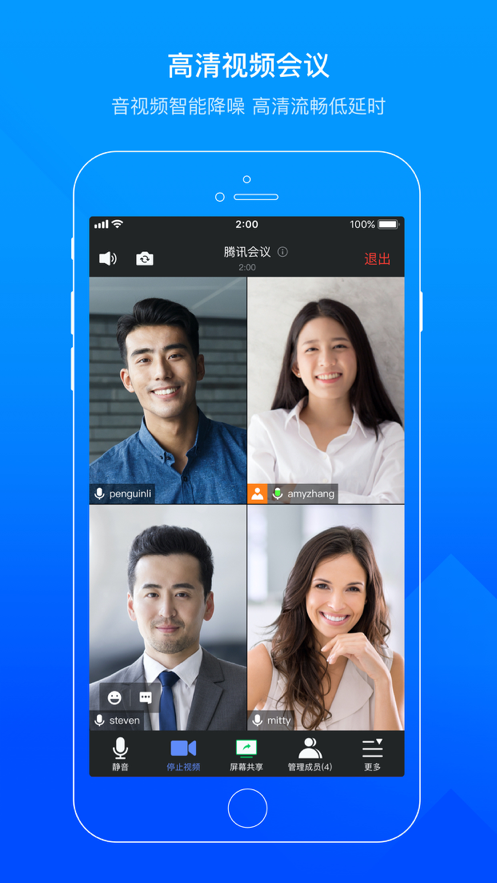
1、操作起来简单还比较容易使用,完全不用担心开会比较困难或者是怎么样;
2、操作简单还省心,并且稳定还可靠,关键是免费使用不用你花钱;
3、提供的功能确实还是挺全面的,一应俱全的福利在这里提供给你包你满意。
1、界面看起来就比较清爽,在线工作起来也挺省心的,移动的办公模式让你惊喜;
2、跨企业开会也不是什么难题,上面高品质的高清画质还有一种让你惊喜的乐趣;
3、背景方面还可以进行虚化,不仅稳定可靠还可以完美的去表达你的一系列需求。
1、抗抖动,而且上面可以消除环境藜麦你的一些声音,包括键盘的声音;
2、超级的实用,一般的上班族都知道这个,避免老板开会的时候自己人在外地出差;
3、不会再等着一个人回来开会了,这里提供了比较完善的经验以及一些福利给你。
v3.1.4.403
【会议安全驾驶模式】
会议安全驾驶模式上线,实力护航安全旅程;
【准备模式】
网络研讨会支持开启准备模式,主持人及嘉宾可提前彩排;
v2.20.3.407
腾讯会议,真的很会!为您打造高效能的云会议解决方案,丰富的会议协作能力,坚实的会议安全保障,助力构建云上连接,满足大中小会议全场景需求,诚邀您来体验~
【支持同时预定多个会议室】
单场会议可同时预定10个会议室;
【移动端支持悬浮窗展示】
会中支持悬浮窗展示,任务切换更便捷;
除上述的更新,我们还进一步优化了部分视觉效果及解决一些已知问题,如果您觉得腾讯会议还不错,请给我们赏个五星好评~欢迎撰写评论鼓励我们~
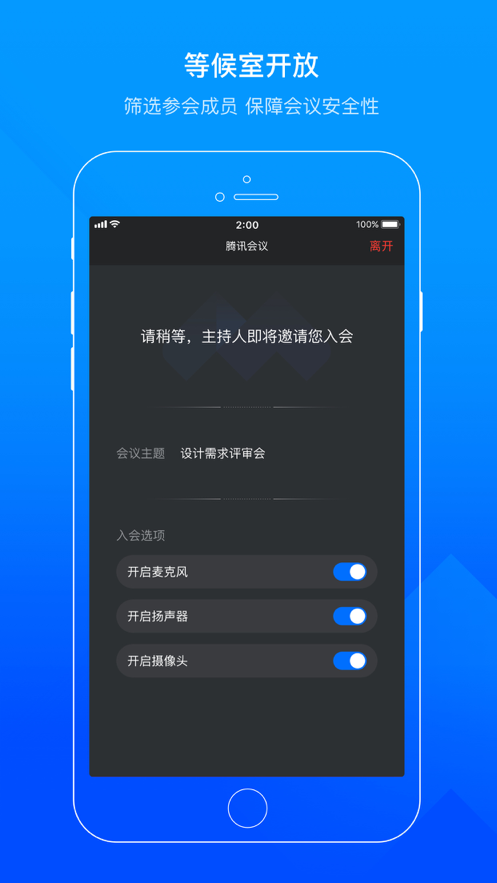

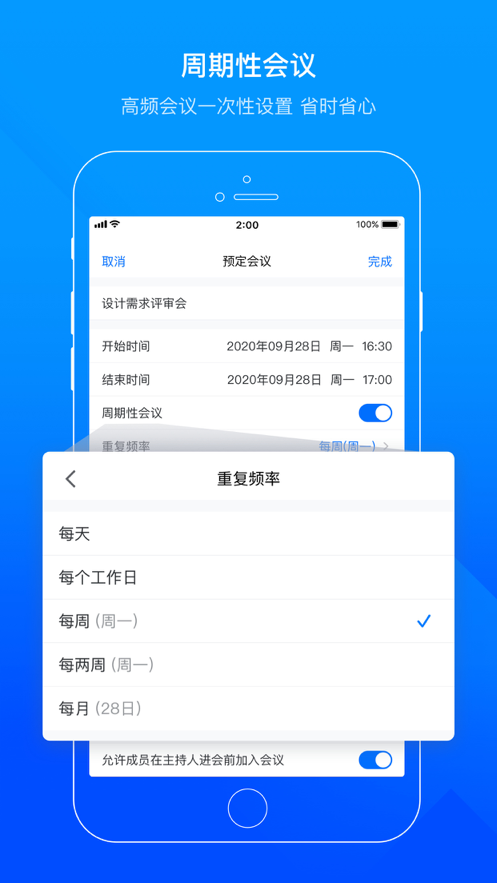
文件管理
效率
企业
笔记备忘
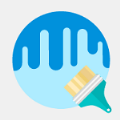 微扮酷
微扮酷
5.04MB
常用工具
 word clock手机屏保
word clock手机屏保
38.2MB
常用工具
 万能小组件安卓
万能小组件安卓
26.88 MB
常用工具
 山西掌上登记
山西掌上登记
27.2MB
常用工具
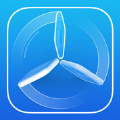 testflight辣椒视频
testflight辣椒视频
30.19MB
学习办公
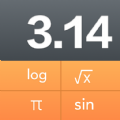 网易超级计算器2.0
网易超级计算器2.0
11MB
学习办公
网友评论
网名(您的评论需要经过审核才能显示) 回复 [ ] 楼取消回复